插入表格:点击word上方导航选项卡的插入——表格——选择需要的表格。
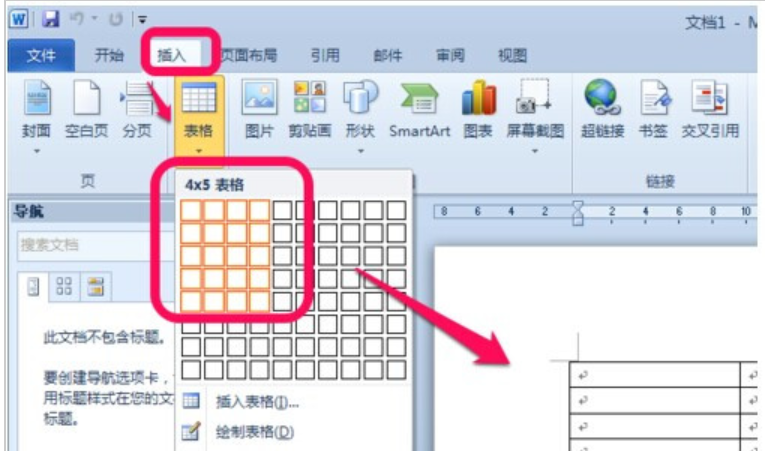
选中表格,点击上方的布局——调整相应的高度与宽度适合自己需要
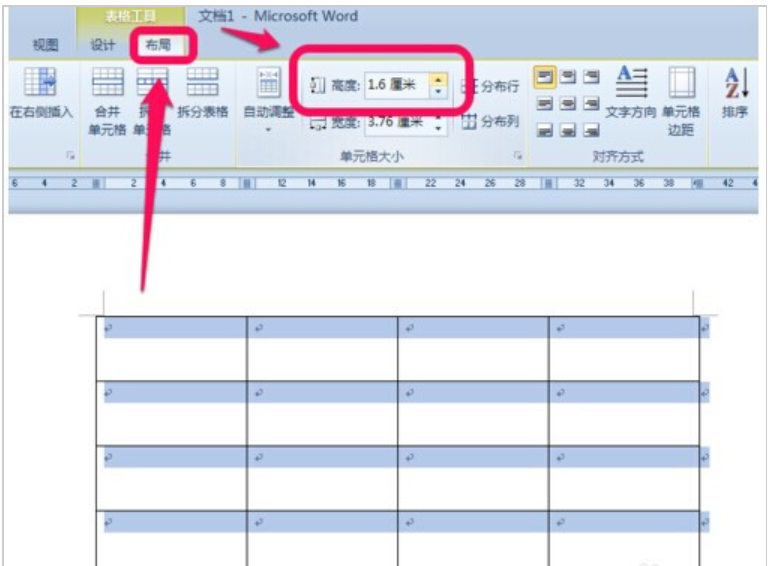
接下来,就是绘制斜线表头了。首选,看一根斜线的表头。把光标停留在需要斜线的单元格中,然后点击上方的设计——边框——斜下框线。
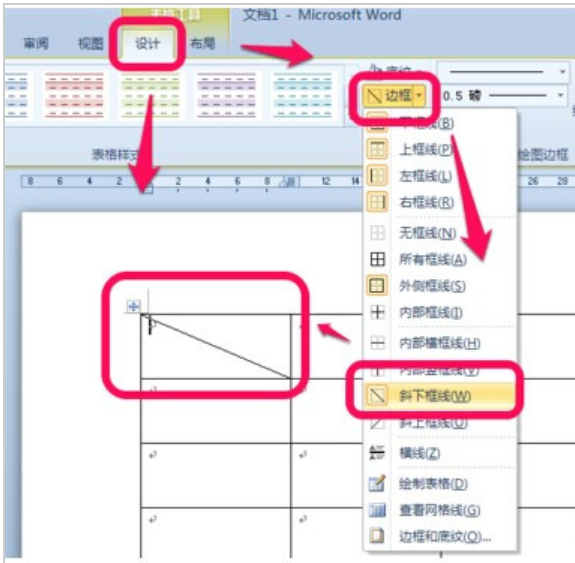
这样,我们就把一根斜线的表头绘制好吧,然后,一次输入表头的文字,通过空格和回车控制到适当的位置。
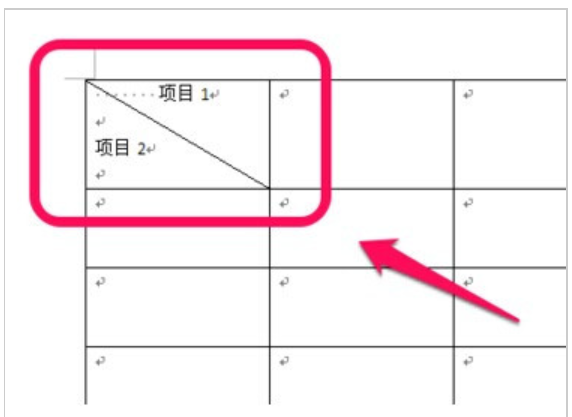
要绘制多跟斜线的话,这里就不能直接插入吧,只能手动去画了,点击导航选项卡的插入——形状——斜线。
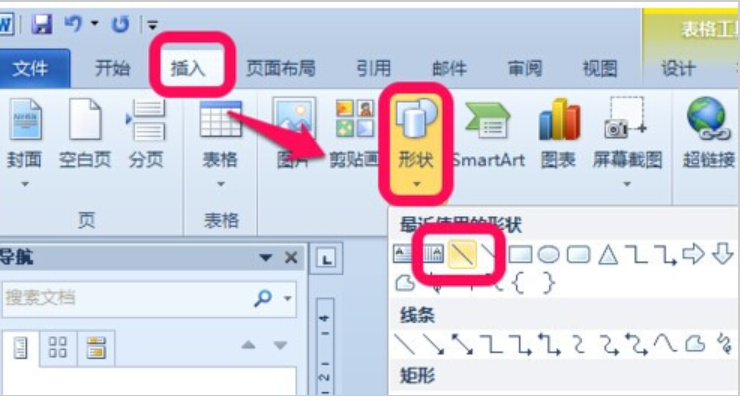
然后,直接到表头上去画,根据需要,画相应的斜线即可。
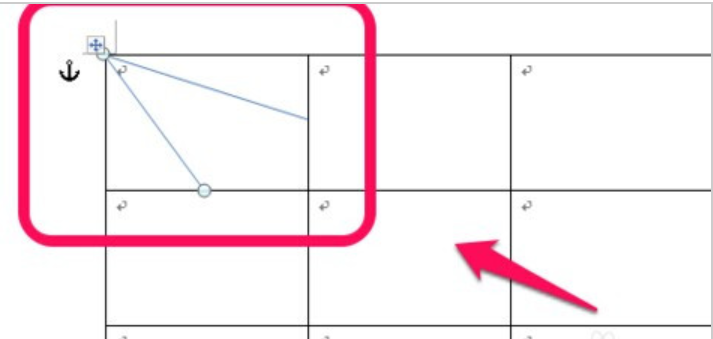
如果,绘画的斜线颜色与表格不一致的话,需要调整一下斜线的颜色,保证一致协调,选择刚画的斜线,点击上方的格式——形状轮廓——选择需要的颜色。
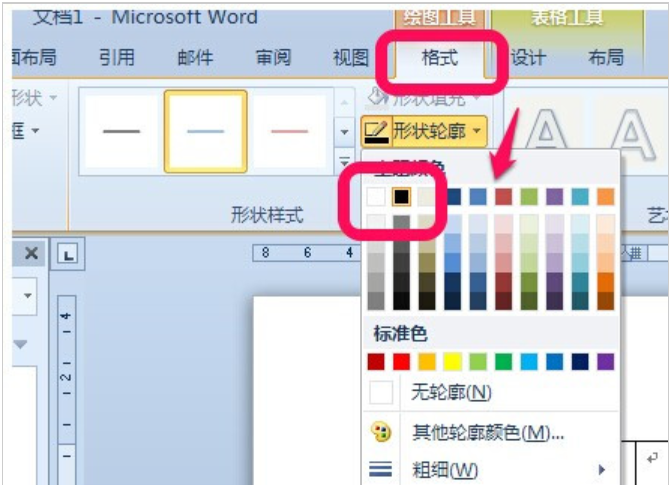
同理,画好之后,就依次输入相应的表头文字,通过空格与回车移动到合适的位置。
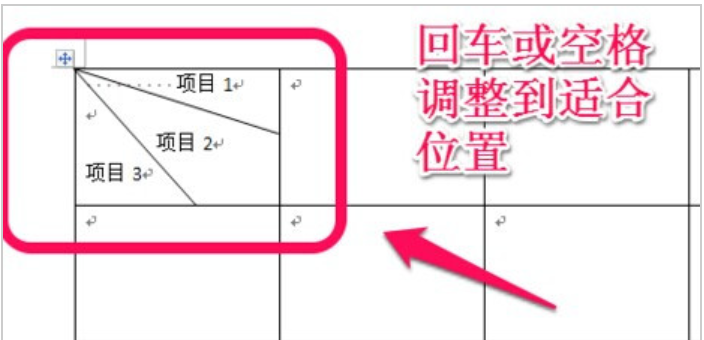
点击阅读全文

947KBM
下载
77.8MM
下载
Free PDF Password Remover 4dots(PDF解密工具)
15.4MM
下载